プログラミングを楽にしてくれるツールの一つに、自動補完があります。IDEをインストールしないと使えないように思われている自動補完ですが、実はVimエディタでも利用することができます。
この記事では、Vimの自動補完プラグイン「deoplete」のインストールと使い方について解説していきます。環境はmacOSを利用しています。
deopleteとは
「deoplete」とは、入力文字の候補を自動で表示してくれるVimエディタのプラグインです。以下が公式のGithubページです。
IDEでは基本機能ですが、Vimでも「deoplete」を導入することで入力候補を表示してコーディングの作業を短縮することができます。
事前確認: deopleteのインストール要件
deopleteは他のプラグインと比べてインストール要件が多いです。
そのため、事前にdeopleteがインストールできるか要件を確認しておきましょう。
- Python3.6以上がインストール済み
- deopleteはPython言語で作成されているので、利用環境にもPythonをインストールしておく必要があります。
- Python3.6以上がインストールができるかは「python –version」のコマンドで確認できます。
![]()
- インストールできていない場合は、『Python公式サイト』を参考にインストールを行って下さい。
- VimエディタでPython3が利用できる
- VimでPython3が利用できるかは、「vim –version」コマンドで確認できます。
![]()
- python3が有効になっていない場合、以下のコマンドでVimエディタを再インストールしましょう。
$ brew install vim --with-python3
- VimでPython3が利用できるかは、「vim –version」コマンドで確認できます。
- pythonのパッケージ「neovim」がインストール済み
- neovimがインストールできていない場合は、以下のコマンドでインストールできます。
$ pip3 install --upgrade neovim![]()
- neovimがインストールできていない場合は、以下のコマンドでインストールできます。
- パッケージ管理ツールが利用できる
- deopleteの公式サイトによると、deinかvim-plugでのインストールが推奨されています。
- この記事ではパッケージ管理ツールとしてvim-plugを利用します。vim-plugのインストール方法については、次の記事を参考にしてください。
deopleteのインストール方法
上記の要件がそろったところで、deopleteのインストールを行います。
- vimrcに以下の設定を記述します。
call plug#begin('~/.vim/plugged')
"ここからdeoplete本体
Plug 'Shougo/deoplete.nvim'
Plug 'roxma/nvim-yarp'
Plug 'roxma/vim-hug-neovim-rpc'
let g:deoplete#enable_at_startup = 1
"ここまでdeoplete本体
"pythonの自動補完プラグイン(任意)
Plug 'deoplete-plugins/deoplete-jedi'
"Vim用自動補完プラグイン(任意)
Plug 'Shougo/neco-vim'
call plug#end()- deoplete本体以外に、各プログラミングを補完するプラグインも同時に入れたほうが使いやすくなります。
- 今回は、deoplete-jediやneco-vimも記述しています。よく利用するプログラミング言語に応じてプラグインの追加をして下さい。
- vimrcの編集方法が分からない場合は、『Vimの設定ファイル「vimrc」を編集して設定を変更する方法』を参考にして下さい。
- deoplete本体以外に、各プログラミングを補完するプラグインも同時に入れたほうが使いやすくなります。
- Vimエディタを開いて以下のコマンドを実行します。
:PlugInstall - インストールが開始するので完了するまで待ちます。
![]()
- インストール中は一時的にターミナルの表示になりますが特に問題ありません。
- 「Done!」と表示されるとインストールは完了です。
![]()
自動補完の使い方
インストールが完了したら自動補完ができるようになっています。単語などを入力してみます。
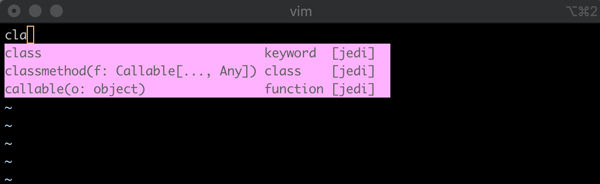
上記のように、pythonファイルで「cla」と入力しただけで候補が表示されるようになりました。
候補を選択して入力するには、デフォルトでは次のキーを入力します。
- 「Ctrl + n」キーで次の候補、「Ctrl + p」キーで前の候補を選択できます。
- 「Ctrl + k」キーで選択した候補を展開できます。
動作も軽いので、IDEの起動を待つより速く書けそうです。
以上、自動補完プラグイン「deoplete」のインストールと使い方でした。インストール要件を揃えるのが大変ですが見合う効果はあるのでおすすめです。
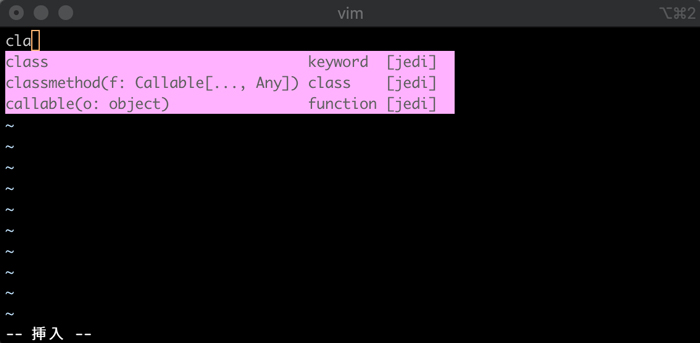

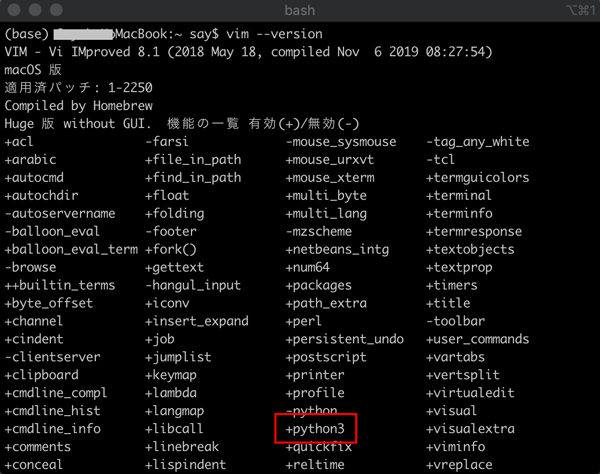
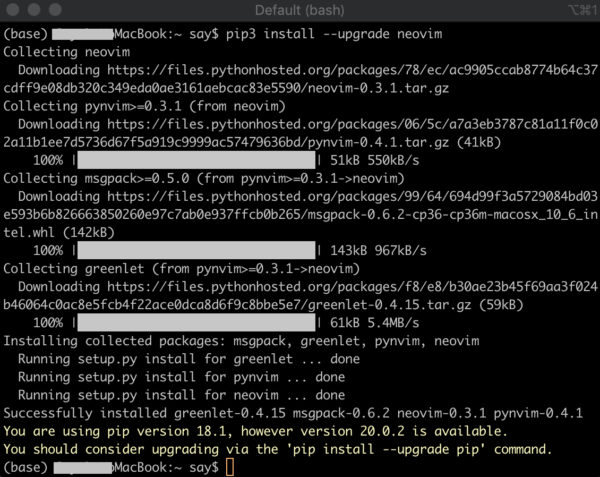
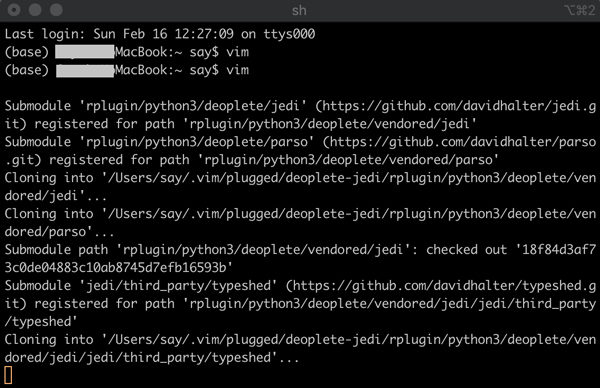
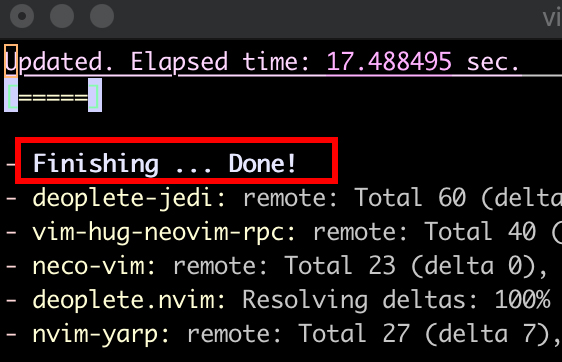
コメント